Come disattivare il microfono su un laptop. Come spegnere il microfono su un portatile Come spegnere il microfono su un portatile Windows 7
Dotato di microfono incorporato. E per impostazione predefinita, questo microfono funziona costantemente, cosa che a molti utenti non piace. In teoria, ciò potrebbe portare a una fuga di informazioni.
Per evitare possibili fughe di informazioni, il microfono integrato di questo portatile può essere disabilitato. Esistono due modi per farlo: disattivare il microfono tramite software e utilizzare un tasto speciale.
Disattiva il microfono su un laptop in modo programmatico
Per disattivare il microfono su un laptop è necessario. Per fare ciò, fai clic con il pulsante destro del mouse sull'icona dell'altoparlante sulla barra delle applicazioni e seleziona "Dispositivi di registrazione".
Successivamente, la finestra "Suono" si aprirà davanti a te nella scheda "Registrazione". Qui puoi disattivare il microfono. Per fare ciò, devi solo fare clic con il tasto destro del mouse sul microfono e selezionare "Disabilita" nella finestra che appare.

Se in seguito decidi di accendere il microfono, lo fai allo stesso modo. Fare clic con il tasto destro sul microfono disabilitato e selezionare "Abilita".

Disattiva il microfono su un laptop utilizzando un tasto speciale
Inoltre, molto spesso sulla tastiera del laptop è presente un tasto speciale per disattivare il microfono. Questo tasto è contrassegnato da un'icona che assomiglia a un microfono barrato. Per disattivare il microfono utilizzando questo tasto, è necessario premerlo insieme al tasto Fn.
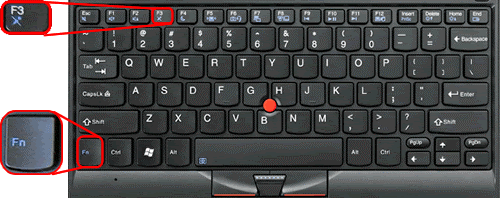
Potrebbe anche essere presente un pulsante separato o un interruttore sul corpo del laptop per accendere e spegnere il microfono. Ma questa opzione è meno comune.
Come disattivare un microfono non necessario?
Risposta del Maestro:
Di solito, quando colleghiamo un nuovo dispositivo al computer, inizia a entrare in conflitto con quello vecchio, se ce n'era già uno. Questo continua finché non si disconnette il vecchio dispositivo. Approssimativamente la stessa cosa accade quando si collega un microfono, se ce n'è uno integrato. Cioè, finché non disabiliti quello integrato, ci saranno problemi con quello nuovo.
Quindi, prima di tutto, devi collegare il nuovo microfono alla presa desiderata, indicata dall'icona corrispondente. Se necessario, installare i driver necessari o altro software dal disco incluso. Successivamente, è meglio riavviare il computer per evitare problemi e verificare se il microfono appare nella scheda "Hardware" (se l'installazione è riuscita, dovrebbe apparire lì).
Successivamente, dovresti aprire il "Pannello di controllo" del tuo computer e trovare l'elemento responsabile delle impostazioni e del funzionamento con audio e dispositivi. Successivamente, è necessario selezionare l'elemento responsabile dei suoni e dei dispositivi audio. Successivamente sarà disponibile una finestra con le impostazioni per tutti i parametri audio e vocali.
Successivamente, dovresti cambiare il dispositivo di registrazione vocale dal microfono integrato a quello nuovo che hai collegato e accettare le modifiche. Se necessario, controlla l'attrezzatura selezionata utilizzando un'utilità speciale situata nella stessa scheda. Di norma, non ci sono problemi con questo, poiché tutto è elementare e semplice, tutto dovrebbe funzionare senza problemi o domande.
Successivamente, non farà male riavviare il computer, anche se non sembra essere necessario. Dopo il riavvio, controlla i controlli del volume di Windows e configura anche il programma, se ne era installato uno quando hai collegato il microfono insieme ai driver. Imposta il livello del volume che ti serve, regola l'equalizzatore se presente, così come altre funzioni necessarie.
Ora puoi aprire il programma desiderato che verrà utilizzato per acquisire o registrare il parlato ed effettuare le impostazioni preliminari, se necessario. Se usi Skype, ha senso effettuare una chiamata di prova a un servizio creato appositamente per questo, questo ti aiuterà a configurare in modo ottimale il microfono per un ulteriore utilizzo.
Vale anche la pena notare che è meglio utilizzare microfoni di produttori noti, poiché forniranno una buona qualità di comunicazione che supererà la qualità dei falsi di scarsa qualità. Inoltre, accade che i microfoni di bassa qualità possano danneggiare il connettore del microfono.
Il microfono di un laptop è uno dei dispositivi utilizzati più raramente. Quasi immediatamente dopo l'acquisto, viene sostituito con un dispositivo esterno o integrato nelle cuffie. Allo stesso tempo, la maggior parte degli utenti semplicemente se ne dimentica quando utilizzano le periferiche. Tuttavia, pur rimanendo attivo, il microfono integrato può diventare una minaccia per la tua privacy, poiché rimane vulnerabile ai malware (virus).
Per evitare la raccolta non autorizzata di informazioni sull'utente e semplicemente per evitare conflitti con dispositivi esterni, è meglio disattivare completamente il microfono del laptop.
In generale, ci sono due modi per disattivare il microfono su un laptop: utilizzando tasti speciali o utilizzando elementi software di Windows.
Il modo più semplice ed ovvio è utilizzare le chiavi fornite dal produttore per spegnere l'apparecchiatura. Se non sono presenti pulsanti separati per la manipolazione del suono e del microfono, dai un'occhiata più da vicino alla tastiera. Spesso l'opzione per disattivare il microfono si trova come valore aggiuntivo direttamente su uno dei tasti funzione e viene attivata premendolo in combinazione con il pulsante “Fn”.

Disattiva il microfono nell'interfaccia del sistema operativo Windows
Se questa chiave manca dal dispositivo, non funziona o è necessario disattivare il dispositivo di registrazione del suono integrato in un modo più affidabile, sarà necessario utilizzare gli strumenti del sistema stesso.
Nella sezione speciale “Dispositivi di registrazione”
Il modo più semplice e veloce per disattivare il microfono che funziona per tutte le versioni di Windows. Le impostazioni per questa opzione sono a portata di mano in qualsiasi momento.

Se è necessario riattivare il microfono integrato, è possibile farlo nello stesso menu.
Nota! Tuttavia, in alcuni casi, i dispositivi attualmente disabilitati non vengono più visualizzati nei risultati di ricerca.
Successivamente è necessario richiamare il menu contestuale facendo clic su un'area vuota della finestra e selezionare la casella accanto a "Mostra dispositivi disabilitati".

In "Gestione dispositivi"
Gestione dispositivi è uno strumento Windows che ti permette di gestire direttamente tutti i dispositivi del tuo computer, sia esterni che integrati. Attraverso di esso, il microfono può effettivamente essere disabilitato fisicamente per evitare definitivamente il bypass da parte di malware o aggressori.
Nelle versioni di Windows precedenti alla decima “Dispatcher” è possibile trovarlo cercando tra i programmi nel menu “Start”.

Puoi anche aprire Gestione dispositivi utilizzando lo strumento Esegui. Per fare ciò, premere la combinazione di tasti “Win” (tasto logo Windows) e “R”. Nella finestra che appare, nella riga di comando è necessario digitare "devmgmt.msc" e fare clic su "OK". Il Gestore aprirà immediatamente.

Utilizzo dell'editor del registro
Il più complesso, tuttavia, il più affidabile dei metodi presentati. Generalmente adatto agli utenti più esperti, richiede attenzione e concentrazione per evitare di danneggiare i dati del computer.
L'editor del registro è uno speciale strumento di debug del computer.
- Per aprirlo, digita "regedit" nella ricerca e fai clic sullo strumento trovato.

- Per ottenere le proprietà di cui hai bisogno, devi trovarle tra un gran numero di caratteristiche diverse, quindi fai attenzione. Tra le sezioni troviamo “HKEY_LOCAL_MACHINE”, in esso espandiamo la sottosezione SOFTWARE, quindi “Microsoft”, in esso – “Windows”, quindi “CurrentVersion”, qui cerchiamo “MMDevices”, seleziona la prima opzione “Audio”, e infine aprire il menu "Cattura"

- In questa sezione è necessario cercare manualmente l'elemento richiesto, poiché in un ambiente di debug così complesso, per motivi di stabilità, non viene fornita una ricerca regolare. Vale a dire, in ogni elemento con nome alfanumerico illeggibile, è necessario verificare la sottosezione “Proprietà” per la presenza di un file con il valore (terza colonna) “Microfono”. Successivamente, fai clic sulla sezione stessa in cui è stato trovato il file.

- Nell'elemento selezionato, è necessario selezionare il parametro di debug "DeviceState" e aprirlo facendo doppio clic.

- Il sistema visualizzerà una piccola finestra di modifica per il parametro selezionato. Qui, nella riga per l'immissione dei valori, inserire "10000001" e confermare le modifiche facendo clic su "OK". L'impostazione cambierà per disattivare completamente il microfono integrato. Ora è quasi impossibile hackerarlo e ascoltarti.

È tutto! Conosci tutti i modi possibili per disattivare il microfono con tutte le sfumature.
Video: come disattivare il microfono su un laptop
Spesso è difficile disattivare il microfono integrato in un laptop o in una webcam, soprattutto nei casi in cui il driver è installato insieme al software sulla scheda madre. Puoi comunque disattivare il microfono, tutto dipende dalla configurazione del computer.
Avrai bisogno
- – accesso al pannello di controllo;
- – microfono esterno.
Istruzioni
1. Scopri la configurazione del tuo computer per quanto riguarda il collegamento di dispositivi webcam e microfono a, in cui sono integrati computer portatile. Questo può essere fatto su Internet leggendo recensioni dettagliate delle versioni del modello del tuo dispositivo.
2. Se microfono e la fotocamera hanno lo stesso cavo che si collega alla scheda madre, dovrai solo scollegarlo insieme ad essa. Per fare ciò, vai a Gestione dispositivi nelle proprietà del menu "Risorse del computer" nella scheda Hardware o utilizzando la scorciatoia da tastiera Win+PauseBreak.
3. Trova il tuo adattatore di registrazione audio e video nell'elenco delle apparecchiature che si apre e disabilitalo utilizzando il menu di scelta rapida. In questo caso, si spegnerà e microfono. Se i dispositivi dispongono di cavi di collegamento diversi, individuare separatamente il dispositivo di registrazione audio e scollegarlo separatamente.
4. Inserisci esterno microfono nel connettore corrispondente sulla scheda audio computer portatile UN. Successivamente, controlla se il dispositivo integrato è spento, come di solito accade per impostazione predefinita nella maggior parte dei casi. Successivamente, vai in Gestione suoni e dispositivi audio nel pannello di controllo del computer e seleziona la voce Impostazioni hardware di registrazione audio predefinite dal menu a tendina presente nella scheda corrispondente.
5. Seleziona esterno microfono come dispositivo predefinito se ciò non è stato fatto meccanicamente. Si prega di notare se l'interno microfono, ma solo dopo aver utilizzato i parametri modificati. Se funziona come prima, riduci il volume al minimo.
6. Se tuo microfono integrato in una webcam rimovibile, disabilitala facilmente o configura le impostazioni nell'utilità installata con il driver del dispositivo per eseguire funzioni di controllo.
Dopo aver registrato voci, musica e altri suoni, devi sapere come disattivarli computer portatile microfono. Di conseguenza, non interromperai il funzionamento interno del sistema operativo e proteggerai anche il tuo dispositivo audio da danni per ulteriori lavori.

Avrai bisogno
- Cartella “Suoni e dispositivi audio” (“Suoni”).
Istruzioni
1. Passare dal menu Start al Pannello di controllo. Apri la cartella Suoni e dispositivi audio. In una nuova piccola finestra con lo stesso nome "Proprietà: suoni e dispositivi audio", vai alla scheda "Audio" in alto. Trova il campo centrale "Registrazione audio". Successivamente, seleziona il dispositivo che stai utilizzando: “Microfono”.
2. Premere il pulsante del volume. Verrà visualizzata la finestra "Livello di registrazione". Nella sezione Microfono, deseleziona la casella Preferisci. Chiudere la finestra, quindi fare clic su "Applica" e "Ok".
3. Scopri anche come disabilitarlo computer portatile microfono in più nuove versioni del sistema operativo Windows, come “Vista” e “Windows 7”. Lì, la cartella "Suoni e dispositivi audio" si chiama semplicemente "Suoni". Aprilo e vai alla sezione “Registra”.
4. Selezionare il dispositivo di registrazione "Microfono". Fare clic su di esso per aprire la sezione "Proprietà": microfono" Vai alla scheda "Generale". Nella parte inferiore della finestra, trova il campo "Utilizzo dispositivo" e disattivalo. Fare clic su "Ok" per salvare le impostazioni.
Video sull'argomento
Consigli utili
Questo metodo funziona sia per un microfono dinamico esterno che per uno interno integrato nel tuo laptop.
Disabilitare il built-in webcam sui computer con sistema operativo Windows, può essere eseguita utilizzando gli strumenti standard del sistema stesso e non richiede software aggiuntivo.

Istruzioni
1. Chiama il menu principale del sistema facendo clic sul pulsante "Start" e vai alla voce "Pannello di controllo" per disabilitare il built-in webcam. Espandi il collegamento "Stampanti e altre apparecchiature" ed espandi il nodo "Scanner e fotocamere". Trova la riga e il menu della fotocamera integrata e apri questo elemento facendo doppio clic con il mouse. Seleziona la casella di controllo nella riga "Disabilitato" e conferma che le modifiche apportate vengono salvate facendo clic su OK.
2. Ritorna al menu Start principale per un modo alternativo per disabilitare il built-in webcam e richiamare il menu contestuale dell'elemento “Risorse del computer” facendo clic con il tasto destro. Seleziona la voce "Proprietà" e vai alla scheda "Hardware" della finestra di dialogo che si apre. Espandi il collegamento "Gestione dispositivi" ed espandi il nodo "Dispositivi di acquisizione immagini". Trova la riga con il nome Dispositivo video USB e richiama il suo menu contestuale facendo clic con il tasto destro. Specificare il comando "Disabilitato" e confermare l'azione selezionata facendo clic su OK.
3. Nei laptop, disabilitando e riabilitando il built-in webcam può essere eseguito premendo contemporaneamente i tasti funzione F e Fn.
4. Riavviare il sistema e utilizzare il tasto funzione F8 (a seconda del modello di computer) per accedere alla modalità BIOS. Vai al menu di avvio innocuo e trova una scheda o una riga denominata Periferia integrata. Assicurati che l'opzione Integrato non sia selezionata. Si consiglia inoltre di scoprire il tuo telecamera e specificare il parametro Disabilitato. Salvare le metamorfosi effettuate e riavviare nuovamente il sistema per utilizzare l'azione selezionata.
5. Disabilitazione integrata webcam sui computer che eseguono il sistema operativo Linux, è possibile eseguirlo con il comando speciale modprobe -r uvcvideo nel terminale.
La maggior parte dei computer portatili moderni include molti dispositivi aggiuntivi. Questa specificità consente di sfruttare al massimo le capacità dei laptop senza collegare apparecchiature periferiche.

Avrai bisogno
- driver per laptop.
Istruzioni
1. Molto spesso, i computer portatili sono dotati di built-in microfono. La presenza del dispositivo specificato in computer portatile con una webcam. Per utilizzare correttamente il microfono, è necessario attivarlo e configurarlo correttamente.
2. Accendi il tuo laptop e attendi il caricamento del sistema operativo Windows. Fare clic sull'icona del menu Start e aprire le proprietà della voce Risorse del computer. Vai alla scheda Hardware e apri il menu Gestione dispositivi.
3. Trova il microfono richiesto tra le altre apparecchiature. Se è presente un punto esclamativo accanto al nome di questo dispositivo, aggiorna i suoi driver. È meglio per tutti utilizzare file autentici forniti dagli sviluppatori del laptop.
4. Visitare il sito Web dell'azienda che produce questi computer portatili. Apri la sezione download e scarica un set di driver preparati per il tuo modello di laptop. Aggiorna manualmente i file di lavoro utilizzando Gestione dispositivi.
5. Per testare il microfono, utilizza l'utilità Registratore di suoni integrata. Aprire il menu Start, selezionare la directory Tipica e aprire il programma specificato. Fare clic sul pulsante "Registra" e verificare che il microfono funzioni.
6. Considerando il fatto che il ricevitore audio può essere posizionato abbastanza lontano dalla sorgente del segnale, è opportuno regolare i parametri del microfono. Apri Pannello di controllo e seleziona il menu Hardware e suoni.
8. Modifica le impostazioni nella colonna Microfono. Se la potenza selezionata non è soddisfacente attivare la funzione “Boost”. Fare clic sul pulsante "Applica".
Video sull'argomento
Moderno computer portatili dotato di molti dispositivi adatti. Spesso puoi trovare un computer portatile con una webcam incorporata. La sua presenza consente di tenere videoconferenze senza l'uso di apparecchiature aggiuntive.

Avrai bisogno
- – driver per la fotocamera;
- – un programma per lavorare con una webcam.
Istruzioni
1. Prima di iniziare a lavorare con la webcam, è necessario configurare correttamente questo dispositivo. Naturalmente, per il funzionamento stabile della fotocamera, è necessaria la presenza di determinati driver. Collega il tuo computer portatile a Internet. Visita il sito Web degli sviluppatori di questo laptop.
2. Apri la sezione download e compila la tabella fornita. Indica il nome esatto del modello del tuo PC portatile. Ciò eviterà errori causati dall'installazione del set di driver errato.
3. Scarica i file suggeriti. Aggiorna i driver della tua webcam. A tale scopo utilizzare le funzioni del menu "Gestione periferiche". Se i file scaricati sono in formato exe, installateli nel solito modo.
4. Apri il manuale dell'utente sul tuo computer portatile. Se non disponi di una copia cartacea, scarica la versione elettronica delle istruzioni dal sito. Scopri la combinazione di tasti necessaria per attivare la webcam.
5. Installa il programma per configurare il dispositivo di acquisizione video. Vale la pena notare che a questo scopo non possono essere utilizzati solo i famosi servizi di messaggistica istantanea. Se hai scaricato il programma dal sito Web ufficiale degli sviluppatori, utilizzalo per configurare inizialmente il dispositivo.
6. Attiva web telecamera e avviare il programma selezionato. Sperimenta la qualità dell'immagine fornita sul tuo display. Configura le impostazioni della fotocamera. Configurare le impostazioni di luminosità e contrasto richieste.
7. Inizia a configurare il microfono. Se si utilizza un altoparlante integrato, è opportuno migliorarne la sensibilità. Apri Pannello di controllo. Seleziona il menu Hardware e suoni.
8. Apri la sottovoce “Gestisci dispositivi audio”. Vai alla scheda "Comunicazione", seleziona il microfono desiderato e fai clic sul pulsante "Proprietà". Nel nuovo menu di dialogo, aprire la scheda "Tieres". Seleziona la sensibilità e il guadagno del microfono, se necessario.
Video sull'argomento
Consigli utili
Controlla prima Gestione dispositivi.
I proprietari di laptop spesso si chiedono come disattivare il microfono su un laptop. Il punto qui non è nemmeno che sia più facile farlo sui personal computer, ma piuttosto che l'utente stesso non ha questa conoscenza. In generale, sia su PC che su laptop, le operazioni sono simili, ad eccezione di alcune sfumature. In questo articolo risponderemo alla domanda su come disattivare il microfono su un laptop. Windows 10 e Ubuntu sono i sistemi operativi in questione.
Disabilitare il microfono sul sistema operativo Windows
Nel sistema operativo Windows, come in tutti gli altri, esistono diversi modi per disabilitare il microfono integrato su un laptop. Ora esamineremo i più popolari. Sia i microfoni incorporati che le cuffie esterne saranno esposti alla pubblicità.
Inizialmente, ovviamente, vale la pena dire che su più laptop è presente un pulsante speciale sulla tastiera per disattivare il microfono. Su questo tasto sarà disegnata l'icona di un microfono e spesso si trova nell'area superiore, dove si trovano i tasti che iniziano con F. Nota che questa funzione viene spesso attivata se premuta in combinazione con il tasto Fn.
Passiamo ora alle impostazioni di sistema stesse. Il microfono (sia interno che esterno) può essere disabilitato nelle impostazioni audio. Per prima cosa, andiamo lì.
Per fare ciò, vai su Per arrivarci, fai clic sul menu "Start", quindi fai clic su "Pannello di controllo", che si trova nella barra laterale a destra. Trova la categoria "Hardware e suoni" e vai lì. Ora vai alle impostazioni Audio. Si aprirà una finestra davanti a te, fai immediatamente clic sulla scheda "Registra". Lì puoi vedere tutti i microfoni attualmente collegati, sia esterni che interni. Per disabilitarne uno, fai clic destro su di esso e seleziona l'opzione con lo stesso nome nel menu.

Nota: se sono presenti più microfoni e non sai quale disattivare, puoi toccarlo, in questo caso nelle impostazioni “Suono” si riempirà la scala verde accanto a questo microfono. In questo modo saprai a quale microfono si riferisce l'icona nelle impostazioni.
Ora sai come disabilitare il microfono interno su un laptop nel sistema operativo Windows. Ma questo non è l’unico modo, quindi andiamo avanti.
Disabilitare tramite l'utilità Realtek
Vale la pena dire subito che questo metodo è adatto solo a quegli utenti su cui è installato un microfono Realtek. Il fatto è che questo produttore, insieme al prodotto, fornisce anche un'utilità che aiuta a interagire con il suo dispositivo. Spesso questa utility viene installata automaticamente insieme al driver e in seguito è possibile trovarla nella barra delle applicazioni.
Apri il vassoio e fai clic sull'icona Realtek. Molto probabilmente, davanti a te si apriranno due schede: "Altoparlanti" e "Microfono". Vai al secondo. Ora hai tutte le impostazioni del microfono davanti a te. Qui, oltre a disattivare la registrazione del microfono, puoi anche abilitare l'opzione di soppressione del rumore o dell'eco, e molto altro ancora. Ora sai come disattivare il microfono su un laptop se ne hai uno Realtek.
Disattiva il microfono in Skype
Molto spesso, le persone desiderano disattivare il microfono durante l'utilizzo di Skype. In questo caso non devi nemmeno preoccuparti di cercare le configurazioni del sistema, tutto è molto più semplice;
Esistono anche due opzioni su come disattivare il microfono su un laptop. Per prima cosa, diamo un'occhiata al più semplice e famoso. Per implementarlo devi solo prestare attenzione al grande pulsante rotondo con l'icona del microfono. Tieni presente che appare solo durante la conversazione effettiva. Se ci clicchi sopra, il tuo interlocutore smetterà di sentirti. Per riportare tutto allo stato originale, premere nuovamente il pulsante.

Questo era un metodo semplice, ma ne esiste uno più complesso. Per fare ciò, vai su Per fare questo, nel pannello superiore, fai clic su "Strumenti" e poi vai su "Impostazioni...". Nel pannello di sinistra, vai su "Impostazioni audio" e nella colonna "Microfono", sposta il cursore nella posizione all'estrema sinistra. Tieni presente che dopodiché i tuoi interlocutori non ti sentiranno più.
Disabilitare il microfono in Ubuntu
Ti abbiamo già detto come disattivare il microfono su un laptop con sistema operativo Windows, ma abbiamo evitato il sistema operativo Ubuntu meno conosciuto. Anche se ha anche molti fan.

Per disattivare il microfono al suo interno, è necessario fare clic sull'indicatore del volume nell'angolo in alto a destra. Davanti a te si aprirà una piccola finestra in cui potrai fare clic sull'indicatore del microfono e si spegnerà immediatamente. Se vuoi scegliere quale microfono disattivare, vai su Opzioni audio. Lì, nella scheda "Ingresso", verranno visualizzati tutti i microfoni. Seleziona quello che ti serve e nella parte superiore della finestra fai clic su "Disattiva suono". Questo è tutto, il microfono è spento.





